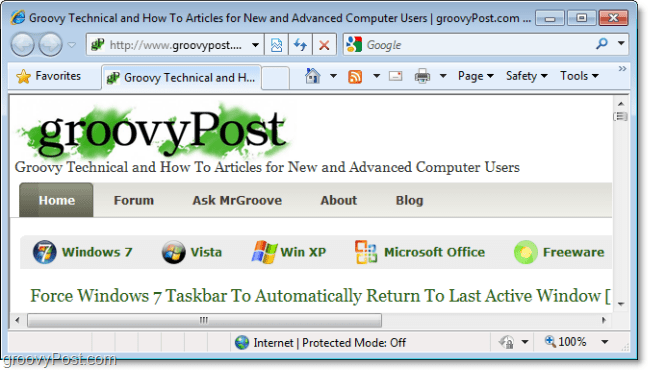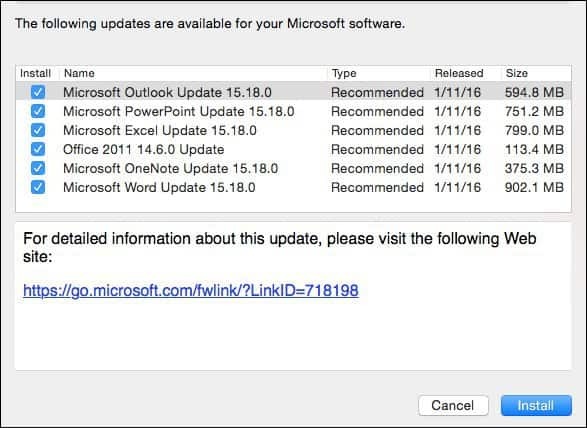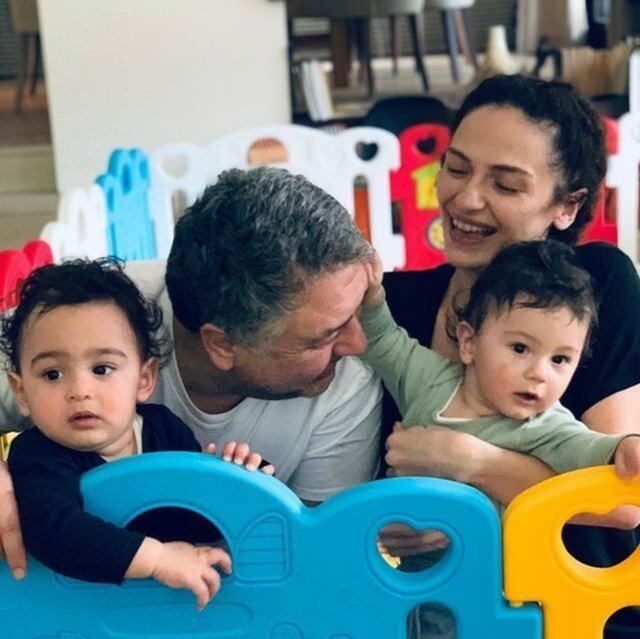Ultimo aggiornamento il
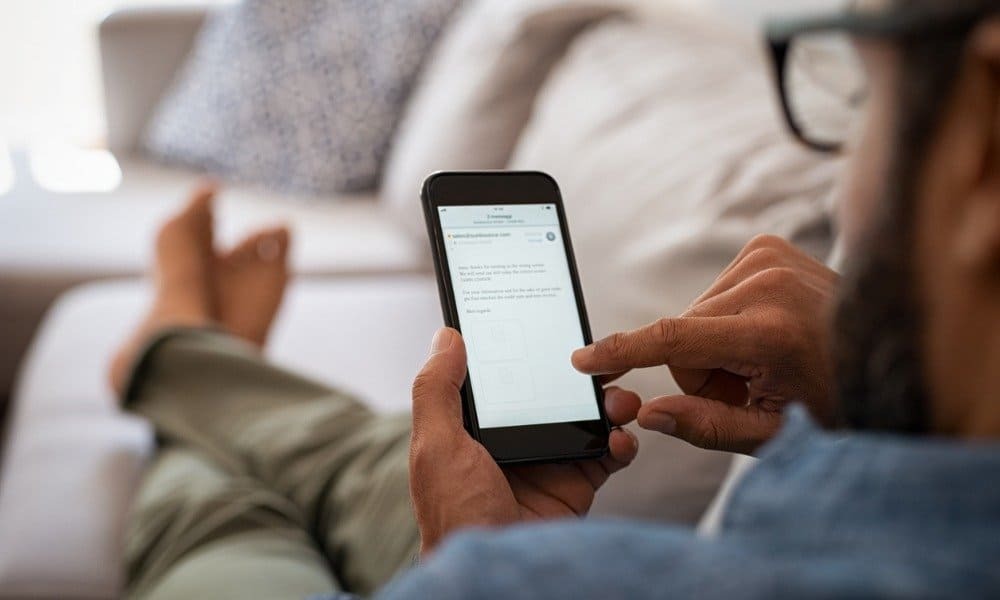
Stai esaurendo lo spazio di archiviazione su Android? Niente panico, poiché puoi trovare rapidamente le app che occupano spazio sul tuo dispositivo Android (e rimuoverle) seguendo questa guida.
I telefoni e tablet Android più recenti potrebbero avere molto spazio di archiviazione, ma questo può variare. Se stai riempiendo il tuo dispositivo di video, musica, foto, app e giochi, puoi facilmente esaurire lo spazio.
Il problema è: quali app occupano più spazio? Se riesci a trovare app o giochi di grandi dimensioni che non usi occupando spazio, puoi rimuoverli per liberarlo per altre cose.
Se vuoi trovare app che occupano spazio sul tuo dispositivo Android, ecco cosa devi fare.
Come trovare app che occupano spazio su Android
Il Google Play Store ti consente di vedere rapidamente le app e i giochi più grandi sul tuo dispositivo.
Per scoprire quali app occupano spazio su Android utilizzando il Play Store:
- Apri il Google Play Store sul tuo dispositivo.

- Quindi, tocca il tuo icona del profilo nell'angolo in alto a destra del barra di ricerca.
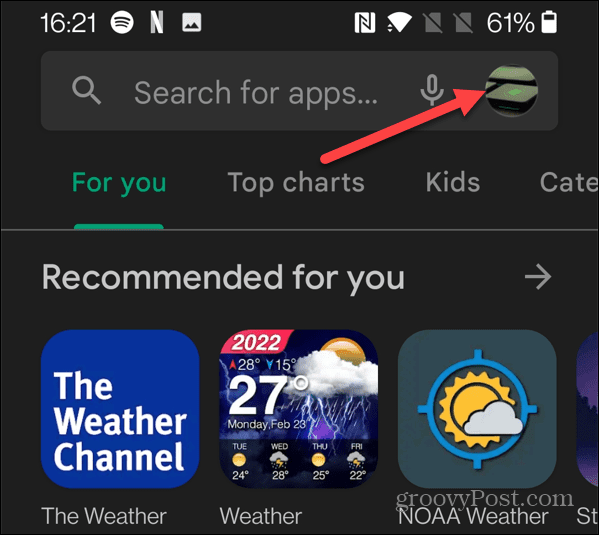
- Rubinetto Gestisci app e dispositivo dal menu visualizzato.
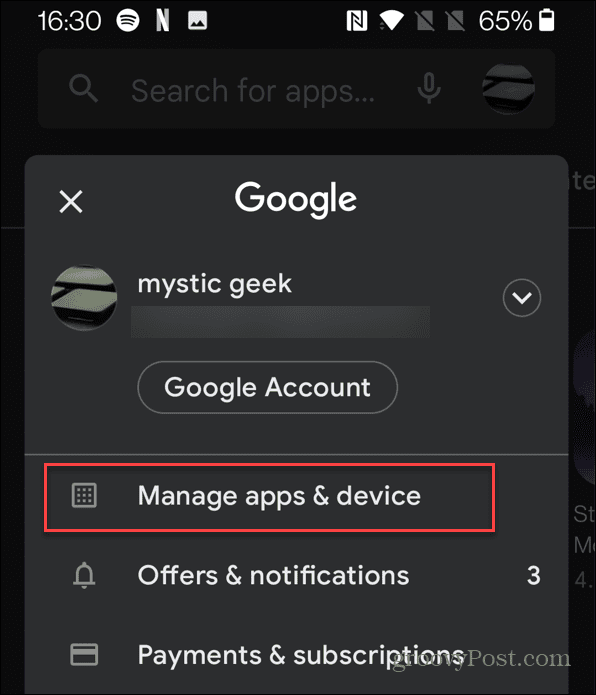
- Nel Gestisci app e dispositivo menu, toccare il Maneggio scheda in alto per visualizzare un elenco di tutte le app installate.
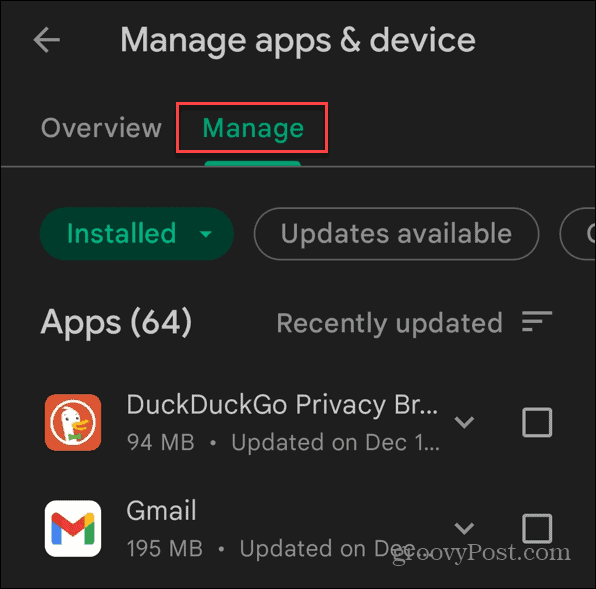
- Le tue app verranno visualizzate nell'ordine in cui sono state aggiornate l'ultima volta, ma ti consigliamo di filtrare le app in base alle dimensioni. Per fare ciò, tocca Aggiornato di recente nell'angolo in alto a destra.
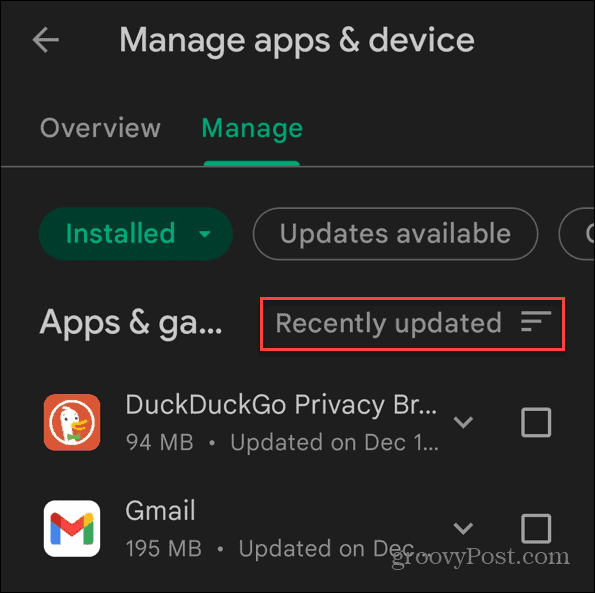
- Quando il Ordina per viene visualizzato il menu delle opzioni, seleziona Misurare.
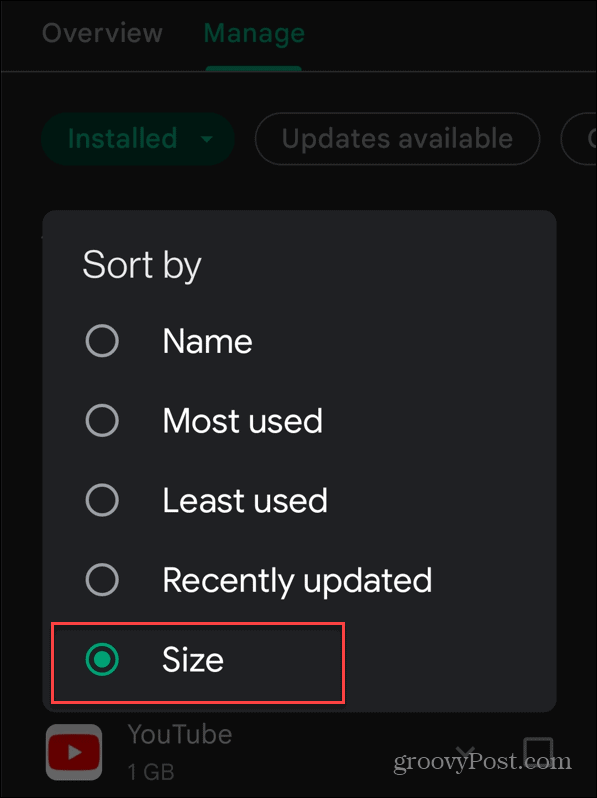
- Il Google Play Store ordinerà le tue app in base alle dimensioni, dalla più grande (in alto) alla più piccola. Le dimensioni dell'app vengono visualizzate nell'elenco sotto il nome dell'app.
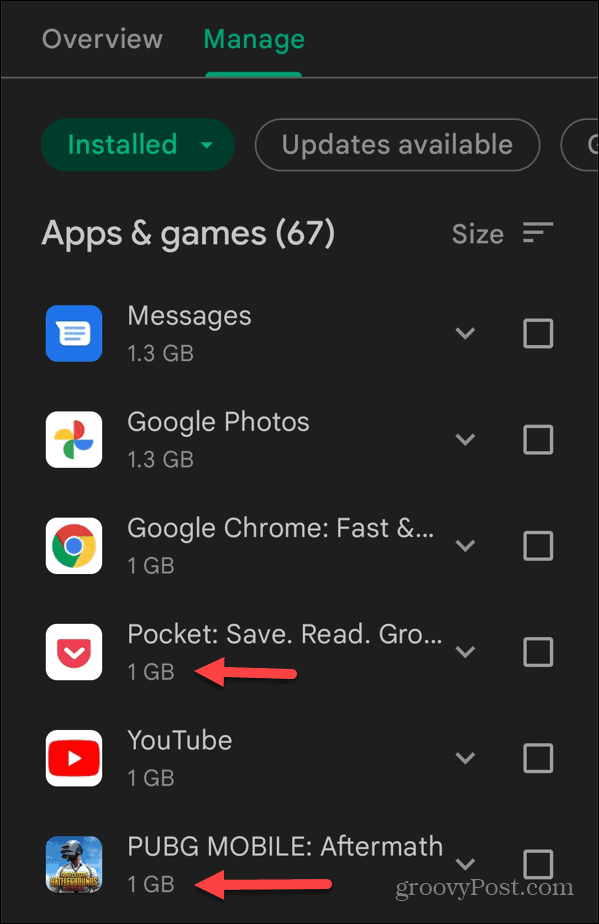
Come disinstallare app di grandi dimensioni su Android
Dopo aver creato un elenco di app di grandi dimensioni, potresti voler rimuoverle per liberare spazio.
Per rimuovere queste app dal tuo dispositivo:
- Clicca il casella di controllo accanto a ciascuna app che desideri rimuovere, quindi tocca il Eliminare icona in alto a destra.
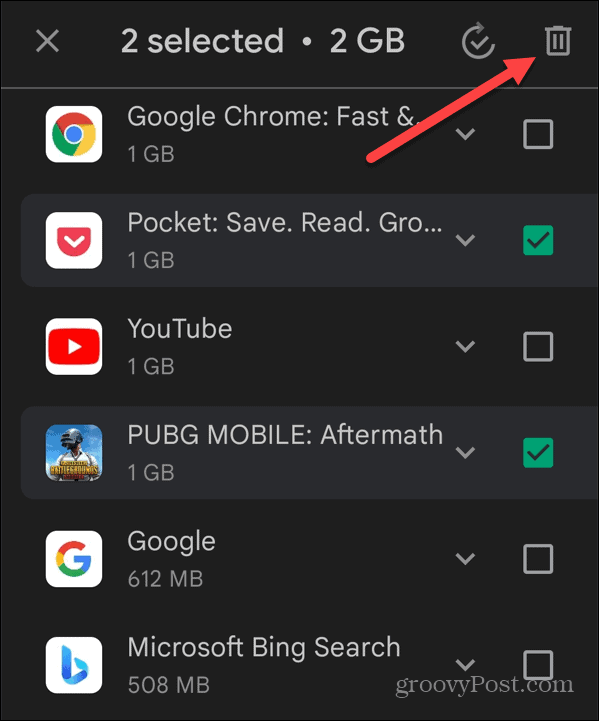
- Rubinetto Disinstalla quando viene visualizzata la schermata di verifica.
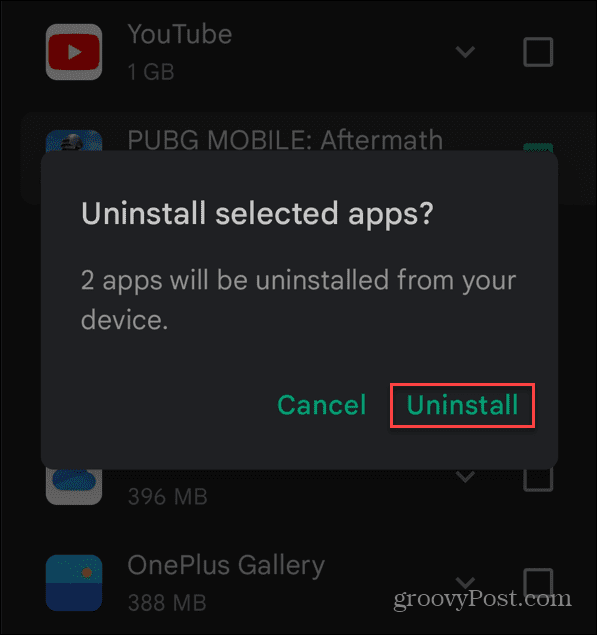
- È più facile selezionare app di grandi dimensioni ed eliminarle durante l'ordinamento per dimensione. Tuttavia, puoi ancora eliminarli singolarmente. Tocca e tieni premuta l'icona di un'app che desideri rimuovere e seleziona Disinstalla dal menu visualizzato.
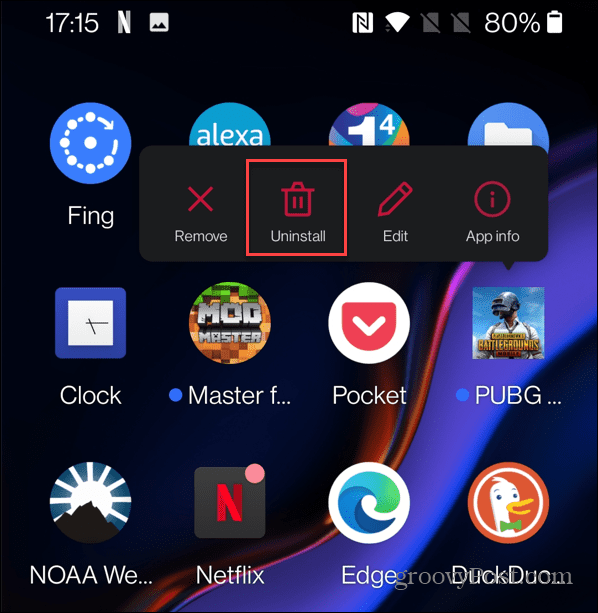
- Infine, tocca il ok pulsante quando viene visualizzato il messaggio di verifica.
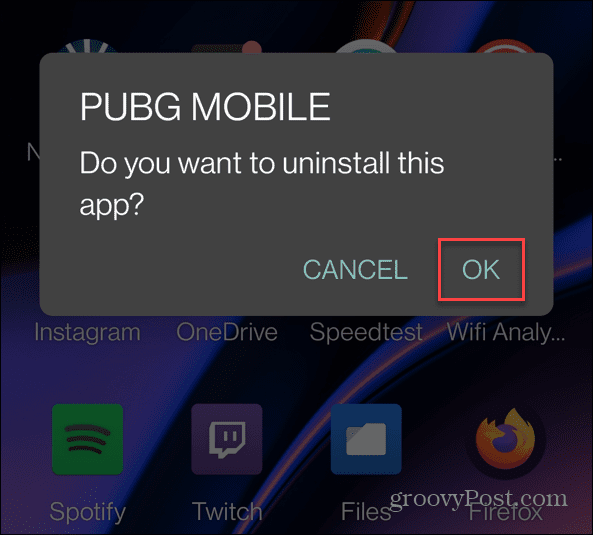
Suggerimenti per l'alimentazione Android
Se hai difficoltà a trovare spazio per le tue foto o altri file, puoi seguire i passaggi precedenti per rimuovere le app Android più grandi dal tuo dispositivo.
Ci sono altri suggerimenti utili che puoi sfruttare per ottenere il massimo dal tuo dispositivo Android. Ad esempio, se sei un abbonato a pagamento a un'app, puoi farlo rapidamente annullare l'iscrizione a un'app su Android. Puoi anche installa app Android su Windows 11 per utilizzare le tue app preferite sul tuo PC Windows.
Come trovare il codice Product Key di Windows 11
Se è necessario trasferire il codice Product Key di Windows 11 o semplicemente per eseguire un'installazione pulita del sistema operativo,...
Come cancellare la cache di Google Chrome, i cookie e la cronologia di navigazione
Chrome fa un ottimo lavoro nel memorizzare la cronologia di navigazione, la cache e i cookie per ottimizzare le prestazioni del browser online. Ecco come...
Abbinamento dei prezzi in negozio: come ottenere i prezzi online durante gli acquisti nel negozio
Acquistare in negozio non significa dover pagare prezzi più alti. Grazie alle garanzie di abbinamento dei prezzi, puoi ottenere sconti online mentre fai acquisti a...
Come regalare un abbonamento Disney Plus con una carta regalo digitale
Se ti sei divertito con Disney Plus e vuoi condividerlo con altri, ecco come acquistare un abbonamento Disney+ Gift per...